medibangpaint是一款非常方便好用的在线绘画类软件,在这款APP中有非常多专业的绘画工具可以选择使用,并且对于画完的作品也可以随时进行保存,那么要怎么在APP中保存画完的画呢?具体的操作方法是什么呢?想必各位小伙伴对于medibangpaint怎么保存画好的画和保存画作操作步骤一览等内容都有非常多的疑惑,那么接下来就和小编一起去到正文中一探究竟吧!
medibangpaint保存画作操作步骤一览
1、点击左上角的“文件”选项,在下拉框中有三个保存选项,分别是“保存”、“另存为”、“另存至云端”三个选项;
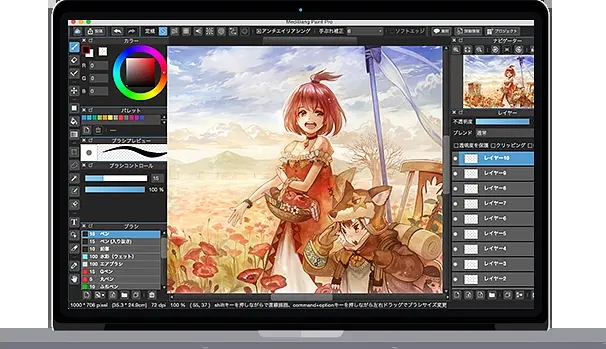
2、第一种“保存”选项想必不用多说,就是保存至本地;“另存为”选项可以根据需求选择不同的格式需求保存,例如mdp、png、jpeg等,还可以选择保存位置;“另存至云端”选项是在你注册并登录了MediBangpaint的情况下才能使用的,云端是一种保存文件的方式,类似百度云盘,这样就不用担心图片丢失了;
3、以“另存为”为例,在文件中选择“另存为”,然后选择好图片保存的格式类型和保存位置即可。
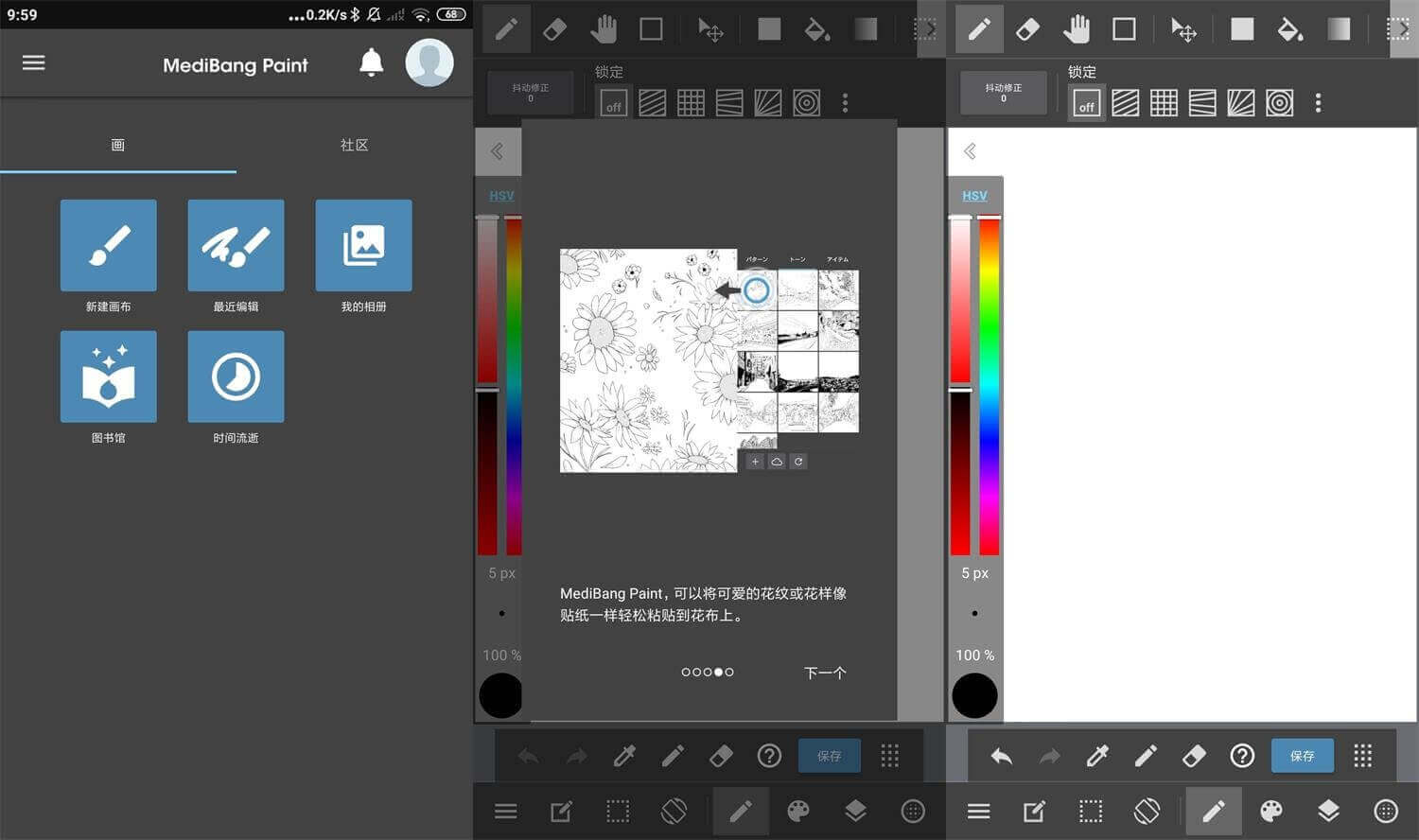
MediBangpaint保存格式种类:
1、MDP:可以保存图层信息,也是最方便的文件保存格式。
2、PNG:可以保存透明背景。
3、JPEG:可以压缩文件,以最小的体积保存文件。
4、PSD:可以保存图层信息,也能放入PS中调整。
5、BMP:Windows保存格式。
以上就是为您带来的medibangpaint怎么保存画好的画和保存画作操作步骤一览的全部内容,希望可以解决大家对此的疑惑,为你带来帮助,欢迎大家来到本站阅读浏览!




